دليل إصلاح خطأ الملف Msvcr100.dll غير موجود في ويندوز
تخيل أنك على وشك تشغيل لعبتك المفضلة أو برنامج هام، وفجأة تظهر لك رسالة خطأ غامضة تخبرك بأن “Msvcr100.dll غير موجود أو مفقود”. شعور بالإحباط والارتباك يتسلل إليك، خاصة إذا كنت لا تفهم معنى هذه الرسالة أو كيفية التعامل معها.
لا تقلق، أنت لست وحدك! يعتبر هذا الخطأ من المشاكل الشائعة التي يواجهها العديد من مستخدمي ويندوز، وهو يحدث عادة عندما يحاول برنامج ما الوصول إلى ملف Msvcr100.dll، وهو ملف نظامي ضروري لتشغيل العديد من التطبيقات، ولكنه لا يجده في مكانه الصحيح. قد يكون هذا الملف قد تعرض للتلف أو الحذف عن طريق الخطأ، أو قد يكون هناك تعارض مع برنامج آخر.
مهما كان السبب، فإن هذا الخطأ يمكن أن يمنعك من تشغيل البرامج التي تحتاجها، مما يعطل عملك أو دراستك أو حتى وقت فراغك. لحسن الحظ، هناك عدة طرق فعالة لحل هذه المشكلة واستعادة وظائف البرامج المتأثرة.
في هذا الدليل، سنشرح لك بشكل مبسط وواضح ما هو ملف Msvcr100.dll، ولماذا قد يختفي أو يتلف، والأهم من ذلك، سنقدم لك خطوات مفصلة لحل هذه المشكلة، حتى تتمكن من العودة إلى استخدام برامجك المفضلة دون أي عوائق. فلا تدع هذا الخطأ الصغير يعيقك، الحل في متناول يدك!
أسباب الخطأ: سبب ظهور رسالة “Msvcr100.dll غير موجود”
قد تبدو رسالة الخطأ “Msvcr100.dll غير موجود” غامضة ومربكة، لكن فهم أسبابها يسهل علينا التعامل معها وحلها. إليك بعض الأسباب الشائعة وراء ظهور هذا الخطأ:
- هجمات خفية: الفيروسات والبرامج الضارة: قد تكون الفيروسات أو البرامج الضارة قد تسللت إلى جهازك وعبثت بملفات النظام، بما في ذلك ملف Msvcr100.dll. قد تقوم هذه البرمجيات الخبيثة بحذف الملف أو إتلافه، مما يؤدي إلى ظهور رسالة الخطأ المزعجة.
- تحديثات ويندوز: سلاح ذو حدين: في بعض الأحيان، قد تؤدي تحديثات ويندوز إلى إزالة ملف Msvcr100.dll إذا لم يكن متوافقًا مع الإصدار الجديد من النظام. على الرغم من أن التحديثات ضرورية للحفاظ على أمان واستقرار جهازك، إلا أنها قد تتسبب في بعض المشاكل غير المتوقعة في بعض الأحيان.
- برامج غير متوافقة: ضيف غير مرغوب فيه: قد يؤدي تثبيت برامج غير متوافقة مع نظام التشغيل الخاص بك إلى حدوث تعارضات تؤثر على ملف Msvcr100.dll. قد يحاول البرنامج الجديد الكتابة فوق الملف الأصلي أو تعديله بطريقة تجعله غير قابل للاستخدام.
أمثلة على رسائل الخطأ التي قد تراها:
- “Msvcr100.dll Not Found” (لم يتم العثور على Msvcr100.dll)
- “The file msvcr100.dll is missing.” (الملف msvcr100.dll مفقود)
- “The program can’t start because MSVCR100.dll is missing from your computer.” (لا يمكن بدء تشغيل البرنامج لأن MSVCR100.dll مفقود من جهاز الكمبيوتر الخاص بك)
- “This application failed to start because msvcr100.dll was not found. Re-installing the application may fix this problem.”
- “Cannot find [PATH]\msvcr100.dll”
- “Cannot start [APPLICATION]. A required component is missing: msvcr100.dll. Please install [APPLICATION] again.
فهم هذه الأسباب المحتملة يساعدك في تحديد الخطوات المناسبة لحل المشكلة. في القسم التالي، سنستعرض مجموعة من الحلول الفعالة التي يمكنك تجربتها لاستعادة ملف Msvcr100.dll المفقود أو إصلاحه.
حلول فعالة لمشكلة “Msvcr100.dll غير موجود أو مفقود”
الآن، بعد أن فهمنا أسباب هذه المشكلة المزعجة، دعنا نتناول الحلول العملية التي ستعيد الحياة إلى برامجك المتعطشة لملف Msvcr100.dll.
1. إعادة تثبيت البرنامج: عندما يكون السبب واضحًا
في كثير من الأحيان، يظهر خطأ “Msvcr100.dll غير موجود” عند محاولة تشغيل برنامج معين، مثل الألعاب الشهيرة مثل Skyrim أو Grand Theft Auto V، أو تطبيقات مثل Adobe Photoshop أو Microsoft Office. إذا كنت تواجه هذه المشكلة مع برنامج محدد، فإعادة تثبيته قد تكون الحل الأسهل والأسرع.
الخطوات:
- الغاء تثبيت البرنامج: توجه إلى “لوحة التحكم” (Control Panel) وابحث عن البرنامج الذي يسبب المشكلة. انقر بزر الماوس الأيمن عليه واختر “إلغاء التثبيت” (Uninstall). اتبع التعليمات التي تظهر على الشاشة لإكمال عملية الإلغاء.
- إعادة تشغيل جهاز الكمبيوتر: بعد إلغاء تثبيت البرنامج، قم بإعادة تشغيل جهاز الكمبيوتر الخاص بك.
- إعادة تثبيت البرنامج: قم بتنزيل أحدث إصدار من البرنامج من موقع المطور الرسمي، ثم قم بتثبيته باتباع التعليمات التي تظهر على الشاشة.
نصيحة من خبير: قبل إعادة تثبيت البرنامج، تأكد من تنزيله من مصدر موثوق لتجنب تنزيل ملفات تالفة أو تحتوي على برامج ضارة.
هل نجحت هذه الطريقة في حل المشكلة؟ إذا لم تنجح، فلا تقلق، لدينا المزيد من الحلول في جعبتنا!
2. تنزيل وتثبيت Visual C++ Redistributable: الحل الشامل
إذا لم تنجح إعادة تثبيت البرنامج في حل المشكلة، أو إذا كنت تواجه الخطأ “Msvcr100.dll غير موجود” عند محاولة تشغيل عدة برامج مختلفة، فقد يكون السبب هو عدم وجود حزمة Visual C++ Redistributable على جهاز الكمبيوتر الخاص بك، أو وجود إصدار قديم منها. لحسن الحظ، يمكنك بسهولة تنزيل وتثبيت أحدث إصدار من هذه الحزمة من موقع Microsoft الرسمي.
ما هي حزمة Visual C++ Redistributable؟
هي مجموعة من الملفات الضرورية لتشغيل العديد من البرامج التي تم تطويرها باستخدام لغة البرمجة C++. هذه الحزمة تتضمن ملف Msvcr100.dll، بالإضافة إلى العديد من ملفات DLL الأخرى التي قد تحتاجها البرامج المختلفة وهي تعتبر من أهم ملفات وحزم تشغيل الألعاب والبرامج على ويندوز.
الخطوات:
- تحديد الإصدار المناسب: يجب عليك أولاً تحديد الإصدار المناسب من Visual C++ Redistributable لنظام التشغيل الخاص بك (32 بت أو 64 بت أو Arm). يمكنك معرفة ذلك من خلال الانتقال إلى “الإعدادات” -> “النظام” -> “حول” (Settings -> System -> About) والبحث عن “نوع النظام”.
- تنزيل الحزمة: انتقل إلى صفحة تنزيل Visual C++ Redistributable على موقع Microsoft، ثم قم بتنزيل الملف المناسب لنظام التشغيل الخاص بك.
- تثبيت الحزمة: بعد اكتمال التنزيل، افتح ملف التثبيت واتبع التعليمات التي تظهر على الشاشة لإكمال عملية التثبيت.
- إعادة تشغيل جهاز الكمبيوتر: بعد تثبيت الحزمة، قم بإعادة تشغيل جهاز الكمبيوتر الخاص بك.
نصيحة من خبير: إذا لم تكن متأكدًا من الإصدار المناسب لنظام التشغيل الخاص بك، فقم بتنزيل وتثبيت كلا الإصدارين (32 بت و 64 بت) لتكون في الجانب الآمن.
عادة ما يكون تنزيل وتثبيت Visual C++ Redistributable هو الحل الأكثر فعالية لمشكلة “Msvcr100.dll غير موجود أو مفقود”. إذا استمرت المشكلة بعد اتباع هذه الخطوات، يمكنك تجربة الحلول الأخرى المذكورة في هذا المقال.
3. فحص الفيروسات: تطهير النظام من الأعداء الخفية
إذا كنت تشك في أن جهاز الكمبيوتر الخاص بك قد تعرض لهجوم من فيروسات أو برامج ضارة، فقد يكون هذا هو السبب وراء تلف أو حذف ملف Msvcr100.dll. لحسن الحظ، يوفر ويندوز 10 و 11 أداة مدمجة قوية لمكافحة الفيروسات تسمى “Windows Security” أو “أمان ويندوز”، والتي يمكنك استخدامها لفحص جهازك من الفيروسات والتخلص من أي تهديدات محتملة.
كيفية فحص الفيروسات باستخدام Windows Security:
- افتح Windows Security: انقر على قائمة ابدأ، ثم اكتب “Windows Security” في خانة البحث وافتح التطبيق.
- اختر “الحماية من الفيروسات والتهديدات” (Virus & threat protection): في نافذة Windows Security الرئيسية، انقر على خيار “الحماية من الفيروسات والتهديدات”.
- ابدأ الفحص السريع: ضمن قسم “تهديدات حالية” (Current threats)، انقر على زر “فحص سريع” (Quick scan) لبدء فحص سريع للنظام بحثًا عن أي تهديدات معروفة.
- أو قم بفحص كامل: إذا كنت تريد فحصًا أكثر شمولاً، يمكنك النقر على “خيارات الفحص” (Scan options) واختيار “فحص كامل” (Full scan). سيستغرق هذا الفحص وقتًا أطول، ولكنه سيفحص جميع الملفات والمجلدات على جهاز الكمبيوتر الخاص بك.
- انتظر حتى يكتمل الفحص: انتظر حتى يكمل Windows Security عملية الفحص. إذا تم العثور على أي تهديدات، فسيقوم البرنامج بإزالتها أو عزلها تلقائيًا.
- أعد تشغيل جهاز الكمبيوتر الخاص بك: بعد اكتمال الفحص، قم بإعادة تشغيل جهاز الكمبيوتر الخاص بك.
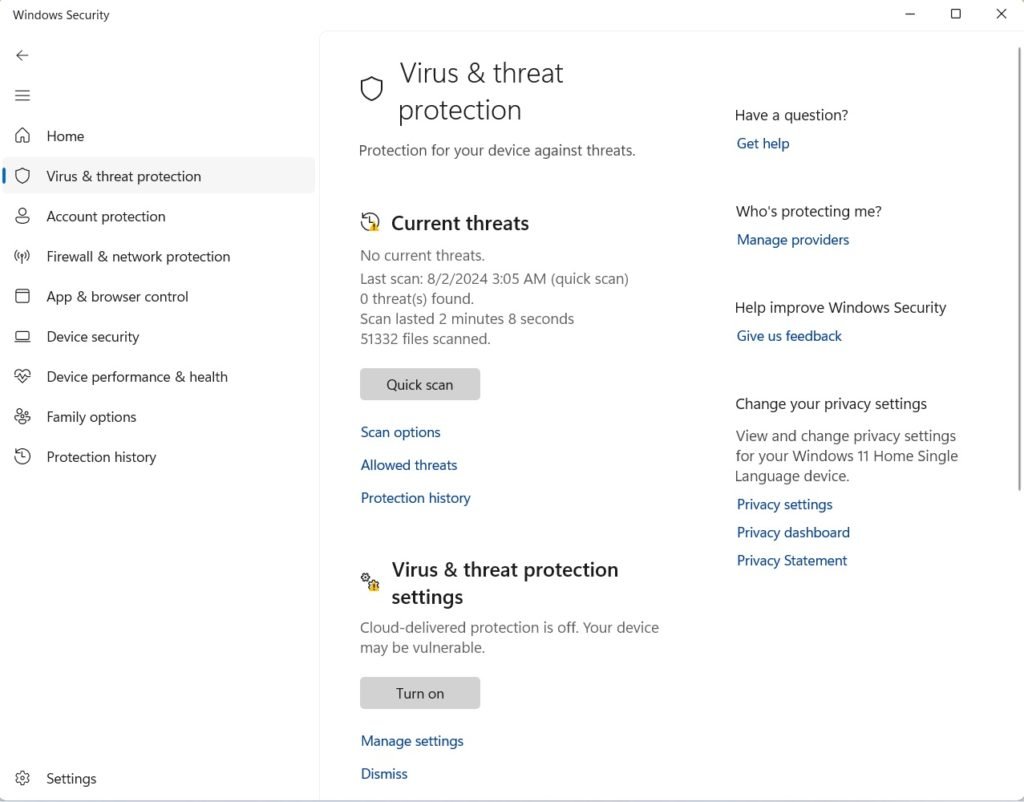
نصيحة من خبير: قم بتشغيل فحص كامل للنظام بشكل دوري، حتى إذا لم تكن تواجه أي مشاكل، للتأكد من أن جهاز الكمبيوتر الخاص بك خالٍ من أي تهديدات. يمكنك أيضًا جدولة فحوصات تلقائية ليتم إجراؤها بانتظام في الخلفية.
4. استعادة الملف من سلة المهملات: الأمل الأخير قبل الفراق
في بعض الأحيان، قد تكون المشكلة ببساطة أنك قمت بحذف ملف Msvcr100.dll عن طريق الخطأ. قبل أن تيأس وتلجأ إلى حلول أكثر تعقيدًا، ألقِ نظرة على سلة المهملات. قد تجد الملف المفقود هناك في انتظارك لتعيده إلى مكانه الصحيح.
الخطوات:
- افتح سلة المهملات: انقر نقرًا مزدوجًا على أيقونة “سلة المهملات” (Recycle Bin) على سطح المكتب.
- ابحث عن الملف: استخدم شريط البحث في أعلى نافذة سلة المهملات للبحث عن “Msvcr100.dll”.
- استعادة الملف: إذا وجدت الملف، فانقر بزر الماوس الأيمن عليه واختر “استعادة” (Restore). سيتم إعادة الملف إلى موقعه الأصلي.
- أعد تشغيل جهاز الكمبيوتر: بعد استعادة الملف، قم بإعادة تشغيل جهاز الكمبيوتر الخاص بك وحاول تشغيل البرنامج الذي كان يسبب المشكلة.
نصيحة من خبير: إذا لم تجد الملف في سلة المهملات، فقد يكون قد تم حذفه نهائيًا. في هذه الحالة، يمكنك تجربة استخدام برنامج لاستعادة الملفات المحذوفة، ولكن لا تضمن هذه الطريقة النجاح دائمًا.
5. نسخ ملف Msvcr100.dll من مجلد System32 يدويًا: حل مباشر وسريع
في بعض الأحيان، قد يكون ملف Msvcr100.dll موجودًا بالفعل على جهاز الكمبيوتر الخاص بك، ولكن في المجلد الخطأ. يحدث هذا عادةً في أنظمة 64 بت، حيث يوجد نسختان من الملف، واحدة في مجلد System32 (للإصدار 32 بت) وأخرى في مجلد SysWOW64 (للإصدار 64 بت). إذا كان الملف موجودًا في مجلد System32 فقط، فقد تواجه بعض البرامج التي تعمل بإصدار 64 بت مشكلة في الوصول إليه.
لحل هذه المشكلة، يمكنك ببساطة نسخ الملف من مجلد System32 ولصقه في مجلد SysWOW64. إليك كيفية القيام بذلك:
- فتح مستكشف الملفات: افتح مستكشف الملفات (File Explorer) على جهاز الكمبيوتر الخاص بك.
- الانتقال إلى مجلد System32: في شريط العنوان في مستكشف الملفات، الصق المسار التالي واضغط Enter:
C:\Windows\System32 - البحث عن الملف: ابحث عن ملف “msvcr100.dll” في مجلد System32.
- نسخ الملف: انقر بزر الماوس الأيمن على الملف واختر “نسخ” (Copy).
- الانتقال إلى مجلد SysWOW64: في شريط العنوان في مستكشف الملفات، الصق المسار التالي واضغط Enter:
C:\Windows\SysWOW64 - لصق الملف: انقر بزر الماوس الأيمن في أي مكان فارغ داخل مجلد SysWOW64 واختر “لصق” (Paste).
- أعد تشغيل جهاز الكمبيوتر: بعد نسخ الملف، قم بإعادة تشغيل جهاز الكمبيوتر الخاص بك وحاول تشغيل البرنامج الذي كان يسبب المشكلة.
ملاحظة: قبل تنفيذ هذه الخطوة، تأكد من أنك تقوم بنسخ الملف الصحيح من المجلد الصحيح. قد يؤدي نسخ الملف الخطأ أو لصقه في المجلد الخطأ إلى مشاكل أخرى في النظام.
7. فحص قطع الكمبيوتر والهاردوير: عندما يكون العطب ماديًا
في بعض الحالات النادرة، قد يكون سبب خطأ “Msvcr100.dll غير موجود” هو وجود مشكلة في عتاد الكمبيوتر نفسه، وخاصة في ذاكرة الوصول العشوائي (RAM) أو القرص الصلب. على الرغم من أن هذه الحالة أقل شيوعًا، إلا أنه من المهم التحقق من سلامة هذه المكونات للتأكد من أنها ليست السبب الجذري للمشكلة.
فحص الرام والهارد ديسك:
- فحص الرام: يمكنك استخدام أداة Windows Memory Diagnostic المدمجة في ويندوز لفحص ذاكرة الوصول العشوائي (RAM) بحثًا عن أي أخطاء. للوصول إلى هذه الأداة، اكتب “Windows Memory Diagnostic” في قائمة ابدأ وافتح التطبيق. اتبع التعليمات التي تظهر على الشاشة لبدء الفحص.
- فحص القرص الصلب: يمكنك استخدام أداة “فحص القرص” (Check Disk) المدمجة في ويندوز لفحص القرص الصلب بحثًا عن الأخطاء والقطاعات التالفة. للقيام بذلك، افتح مستكشف الملفات، وانقر بزر الماوس الأيمن على محرك الأقراص الذي تريد فحصه، واختر “خصائص” (Properties). ثم، انتقل إلى علامة التبويب “أدوات” (Tools) وانقر على زر “فحص” (Check) ضمن قسم “فحص الأخطاء وتصحيحها” (Error checking).
ماذا تفعل إذا تم اكتشاف أخطاء؟
إذا اكتشفت أداة Windows Memory Diagnostic أو Check Disk أي أخطاء في الرام أو القرص الصلب، فقد تحتاج إلى استبدال هذه المكونات التالفة. نوصي بالاتصال بفني متخصص لمساعدتك في استبدال هذه القطع الحساسة.
نصيحة من خبير: على الرغم من أن فحص قطع الكمبيوتر والهاردوير قد يكون خطوة متقدمة بعض الشيء، إلا أنه من المهم القيام بها إذا فشلت جميع الحلول البرمجية الأخرى في حل المشكلة. قد يكون استبدال مكون تالف هو المفتاح لاستعادة استقرار نظامك وحل خطأ “Msvcr100.dll غير موجود” بشكل نهائي.
7. استخدام System Restore: العودة بالزمن لإصلاح الخطأ
إذا استعصى عليك الخطأ “Msvcr100.dll غير موجود” ورفض الاستسلام للطرق السابقة، فلا تيأس! يوفر لك ويندوز أداة سحرية تُدعى “استعادة النظام” (System Restore) تمكنك من العودة بالزمن إلى نقطة سابقة حيث كان كل شيء يعمل بسلاسة. هذه الأداة التي شرحناها بالتفصيل في مقال استعادة النظام المخصص, تقوم بإنشاء “نقاط استعادة” بشكل دوري، وهي بمثابة لقطات لنظامك في لحظات معينة. يمكنك استخدام هذه النقاط للعودة إلى حالة سابقة قبل حدوث المشكلة، مما قد يحل الخطأ ويعيد ملف Msvcr100.dll إلى مكانه الصحيح.
الخطوات:
- ابحث عن “استعادة النظام”: في قائمة ابدأ، اكتب “إنشاء نقطة استعادة” (Create a restore point) وافتح النتيجة الأولى.
- انقر على زر “استعادة النظام” (System Restore): في نافذة “خصائص النظام” (System Properties)، ضمن علامة التبويب “حماية النظام” (System Protection)، انقر على زر “استعادة النظام”.
- اختر نقطة استعادة: ستظهر لك قائمة بنقاط الاستعادة المتاحة. اختر نقطة استعادة تم إنشاؤها قبل ظهور الخطأ “Msvcr100.dll غير موجود”.
- اتبع التعليمات: انقر على “التالي” (Next)، ثم اتبع التعليمات التي تظهر على الشاشة لإكمال عملية استعادة النظام.
- انتظر حتى يكتمل الاستعادة: قد تستغرق عملية استعادة النظام بعض الوقت، لذا تحلى بالصبر. بعد اكتمال العملية، سيتم إعادة تشغيل جهاز الكمبيوتر الخاص بك.
- تحقق من حل المشكلة: بعد إعادة التشغيل، حاول تشغيل البرنامج الذي كان يسبب المشكلة. إذا نجحت عملية استعادة النظام، فلن يظهر لك الخطأ بعد الآن.
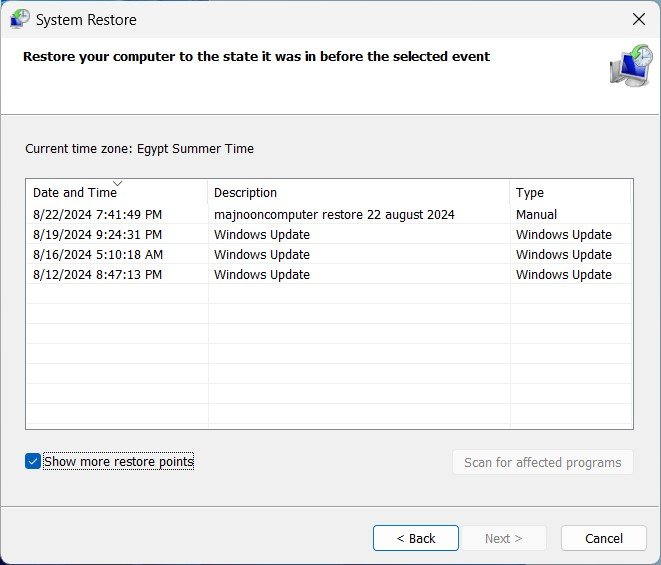
نصيحة من خبير: قبل استخدام استعادة النظام، تأكد من إغلاق جميع البرامج المفتوحة وحفظ أي عمل قمت به. كما يجب أن تعلم أن استعادة النظام لن تؤثر على ملفاتك الشخصية، ولكنها قد تؤدي إلى إلغاء تثبيت بعض البرامج أو التحديثات التي تم تثبيتها بعد نقطة الاستعادة التي اخترتها.
نصائح للحفاظ على جهازك خاليًا من الأخطاء: الوقاية خير من العلاج
- تحديثات ويندوز: مفتاح الأمان والاستقرار: لا تهمل تحديثات ويندوز! فهي لا توفر لك أحدث الميزات فحسب، بل تتضمن أيضًا إصلاحات هامة للثغرات الأمنية والأخطاء البرمجية التي قد تؤدي إلى مشاكل مثل خطأ “Msvcr100.dll غير موجود”. تأكد من تفعيل التحديثات التلقائية أو قم بتحديث نظامك يدويًا بشكل منتظم.
- مصادر موثوقة فقط: لا تثق بأي غريب! عند تنزيل وتثبيت البرامج، التزم بالمصادر الرسمية والموثوقة. تجنب المواقع المشبوهة أو الروابط غير المعروفة، فقد تحتوي على برامج ضارة أو ملفات تالفة قد تؤدي إلى مشاكل في نظامك، بما في ذلك تلف أو حذف ملفات DLL الهامة.
- النسخ الاحتياطي: درعك الواقي: لا تنتظر حتى تفقد بياناتك الثمينة! قم بإنشاء نسخ احتياطية منتظمة لملفاتك الهامة، سواء كانت صورًا أو مستندات أو أي شيء آخر لا يمكنك تحمل خسارته. يمكنك استخدام خدمات التخزين السحابي أو محرك أقراص خارجي لحفظ نسخ احتياطية آمنة.
باتباع هذه النصائح البسيطة، يمكنك تقليل احتمالية مواجهة أخطاء مثل “Msvcr100.dll غير موجود” والحفاظ على جهاز الكمبيوتر الخاص بك في حالة صحية وسليمة. تذكر، الوقاية خير من العلاج، والاستثمار في الأمان اليوم يوفر عليك الكثير من المتاعب في المستقبل.
الخلاصة: وداعًا لخطأ “Msvcr100.dll غير موجود”!
في هذا الدليل، استعرضنا معًا أسباب ظهور خطأ “Msvcr100.dll غير موجود أو مفقود” في ويندوز، وكيفية حله باستخدام عدة طرق فعالة، بدءًا من إعادة تثبيت البرنامج المتضرر، وصولًا إلى استخدام أداة استعادة النظام.
ندعوك إلى تجربة هذه الحلول خطوة بخطوة حتى تتمكن من التخلص من هذا الخطأ المزعج واستعادة وظائف برامجك المفضلة. تذكر، الحفاظ على نظام الكمبيوتر الخاص بك محدثًا وآمنًا هو مفتاح تجنب مثل هذه المشاكل في المستقبل. لذا، لا تنسَ تحديث نظام التشغيل بانتظام وتثبيت البرامج فقط من مصادر موثوقة.
إذا واجهت أي صعوبات أو كان لديك أي أسئلة، فلا تتردد في ترك تعليق أدناه، وسنبذل قصارى جهدنا لمساعدتك.
مقالات متعلقة:
- حل مشاكل ملفات DLL الناقصة بالطريقة الصحيحة
- دليل حل مشكلة الشاشة السوداء في حاسوب ويندوز – الشاشة لا تعرض شيء!
- حل مشكلة الكمبيوتر يتوقف عند الاقلاع – الكمبيوتر لا يدخل على الويندوز



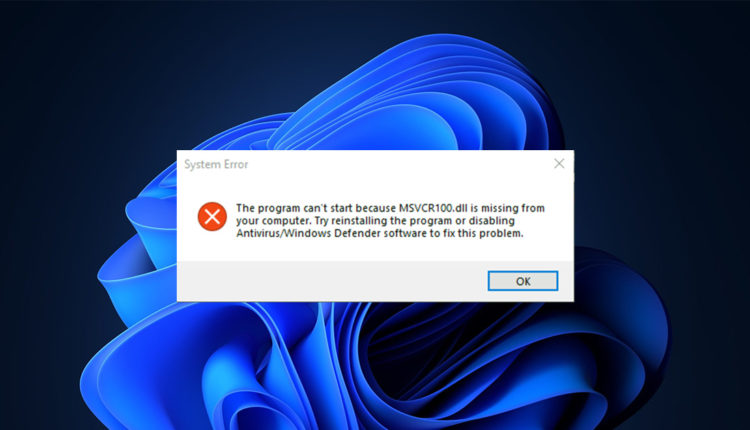

مشكور أخي الكريم وليتك تقوم برفع ملف Library Files على ميدبافاير
السلام عليكم …. عملة كل الخطوات بصورة صحيحه وعندما قمت بتنصيب Library files ظهرلي بشكل ملف مضغوط وكل ما اردة فتح الضغط منه رجعت المشكله نفسها تظهر وهي تظهرلي نفس الرساله بأن msvcr100.dll مفقود … ماهو الحل ارجوكم
عندى ملف Settings مش بيفتح بيطلب ملفات
بارك الله فيك فعلا حلت المشكلة لدي